Cum să eliminați Kaspersky Endpoint Security 10 fără parolă
Publicat: 2023-02-07
O soluție de securitate completă, Kaspersky Anti-Virus protejează împotriva tuturor tipurilor de amenințări la securitatea informațiilor. Kaspersky Anti-Virus vine cu o varietate de funcții și componente de protecție. Există o componentă de protecție dedicată pentru fiecare tip de amenințare. Pentru a proteja informațiile de viruși, spyware, ransomware, phishing, hackeri și spam, Compania oferă anti-malware, software de informații privind securitatea cibernetică și produse de prevenire a amenințărilor. Kaspersky este un software antivirus utilizat la nivel global, care este atât eficient, cât și accesibil. Când aveți un număr mare de dispozitive acasă sau la serviciu, puteți profita de planuri nelimitate. O varietate de sisteme de operare, inclusiv Windows, Android, iOS și Mac, sunt acceptate de Kaspersky antivirus. Dar există posibilitatea ca antivirusul să întâmpine unele erori și să solicite utilizatorului să forțeze dezinstalarea Kaspersky Internet Security sau să elimine Kaspersky endpoint security 10 fără parolă.
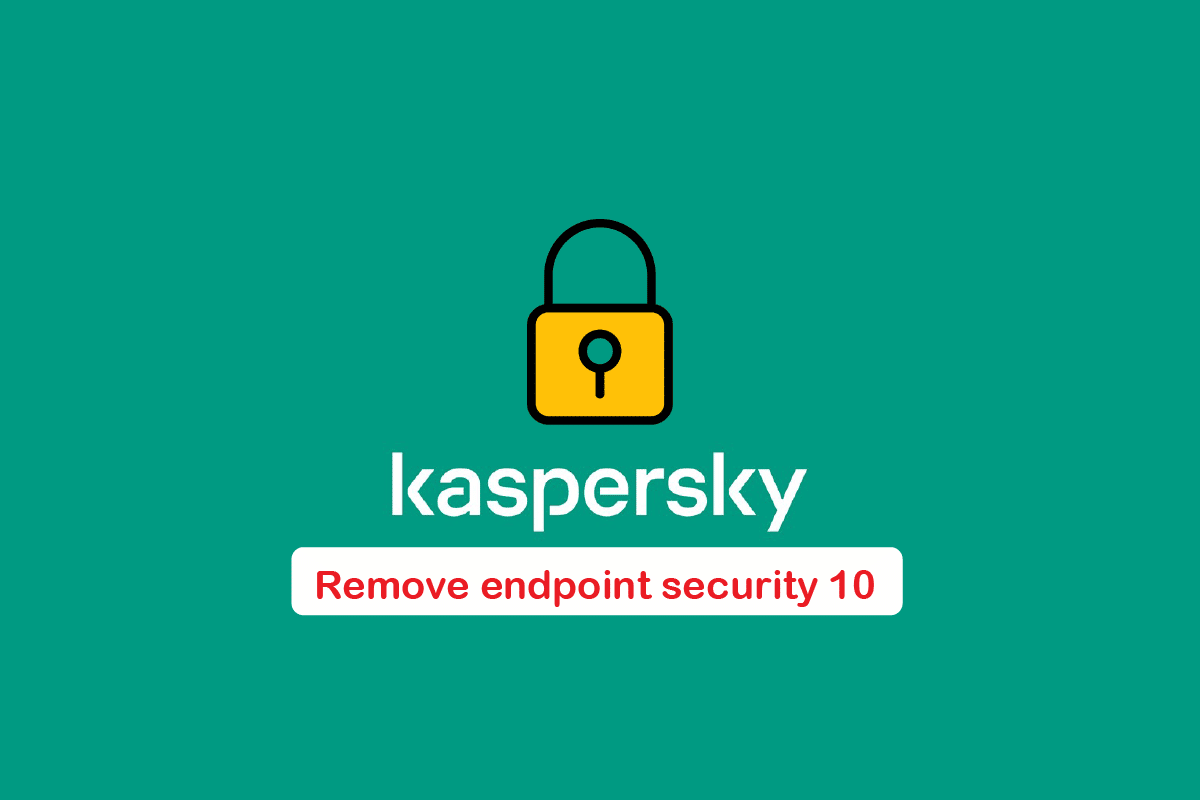
Cuprins
- Cum să eliminați Kaspersky Endpoint Security 10 fără parolă
- Care sunt motivele pentru a elimina Kaspersky Internet Security?
- Care sunt motivele pentru a elimina Kaspersky AV fără parolă?
- Probleme la dezinstalarea Kaspersky Internet Security
- Cum să eliminați complet Kaspersky de pe computer
- Opțiunea I: Eliminați direct de pe computerul utilizatorului
- Opțiunea II: Eliminați de la distanță de pe Dispozitivul Administrator
- Cum să dezinstalați Kaspersky Total Security pe Windows 10
Cum să eliminați Kaspersky Endpoint Security 10 fără parolă
Securitatea punctelor finale împiedică exploatarea punctelor finale sau a punctelor de intrare ale dispozitivelor utilizatorului final, cum ar fi PC-urile, laptopurile și dispozitivele mobile, de către actori sau campanii ostili. Aceste puncte finale din rețea sau cloud sunt protejate de amenințările de securitate cibernetică de către sistemele de securitate ale punctelor finale.
Utilizatorii pot elimina Kaspersky Anti-virus chiar dacă au uitat sau nu au o parolă. Pentru a face acest lucru, utilizatorul trebuie să facă unele modificări la cheile de registry.
Notă: cheile de registry vă pot modifica setările dispozitivului, urmați acest lucru dacă este extrem de necesar. Asigurați-vă că ați făcut o copie de rezervă a registrului înainte de a urma pașii de mai jos pentru a elimina Kaspersky endpoint security 10 fără parolă.
1. Porniți computerul în modul sigur.
2. Pentru a deschide caseta de dialog Run , apăsați simultan tastele Windows + R
3. Apoi, tastați regedit și faceți clic pe OK pentru a lansa Registry Editor .
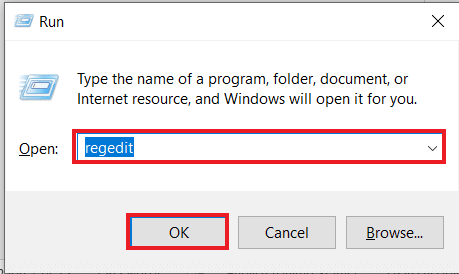
3. Aici, accesați folderul cu chei HKEY_LOCAL_MACHINE\SOFTWARE .
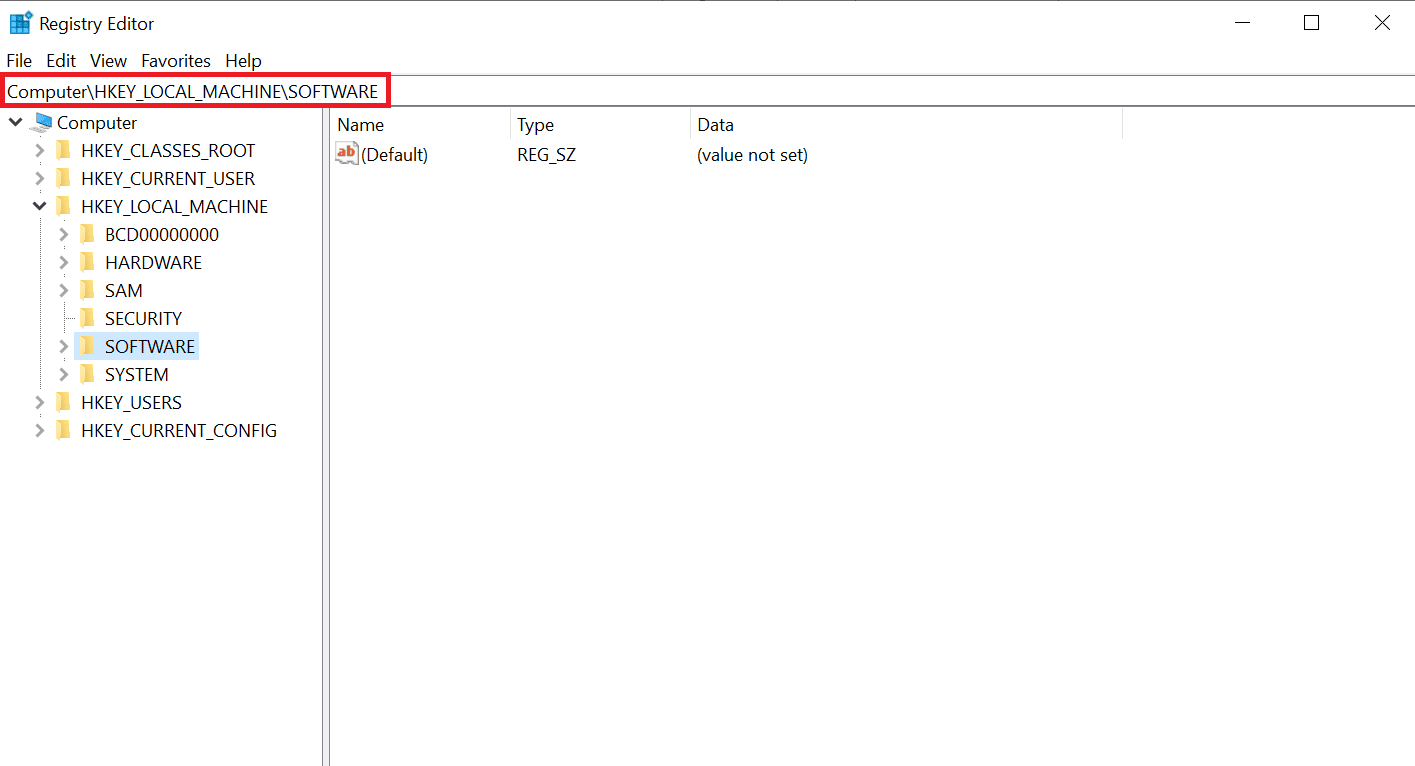
4. Apoi, navigați la calea dosarului cheie dată.
Wow6432Node\KasperskyLab\protected\KES10SP1\settings
Notă: calea de registry poate fi diferită în funcție de versiunea AV utilizată. Căile de registry posibile ar putea fi:
- HKEY_LOCAL_MACHINE\SOFTWARE\Wow6432Node\KasperskyLab\AVP16.0.1\settings
- HKEY_LOCAL_MACHINE\SOFTWARE\Wow6432Node\KasperskyLab\Products\settings
5. Căutați intrarea EnablePswrdProtect în lista de chei. Faceți clic dreapta pe el și selectați Editați valoarea DWORD (32 de biți) .
6. Setați valoarea la 0 .
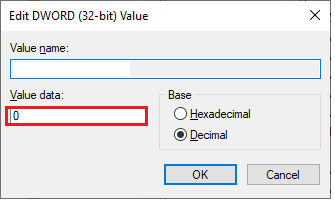
7. Apoi, reporniți computerul în modul normal.
8. Apăsați tasta Windows , tastați Control Panel și faceți clic pe Open .
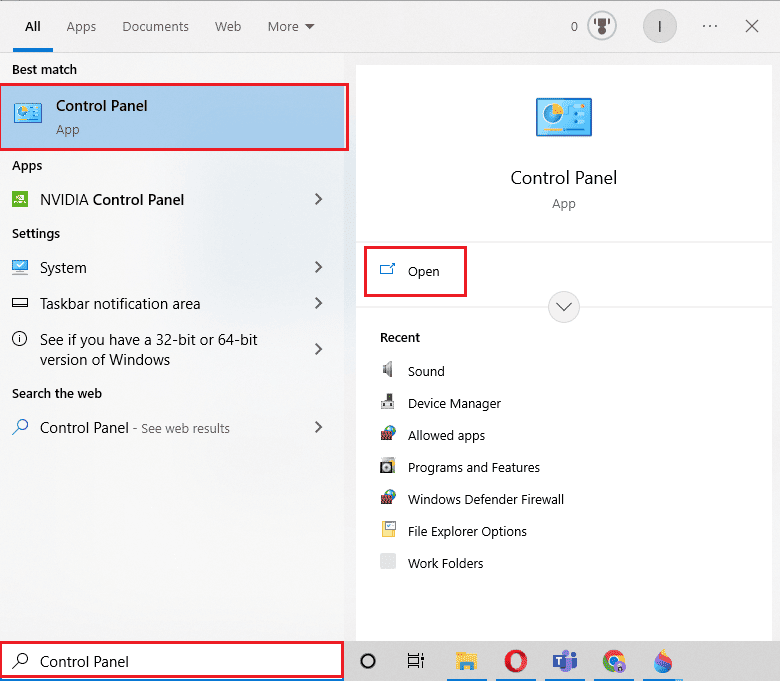
9. Setați Vizualizare după > Categorie , apoi faceți clic pe Uninstall a program .
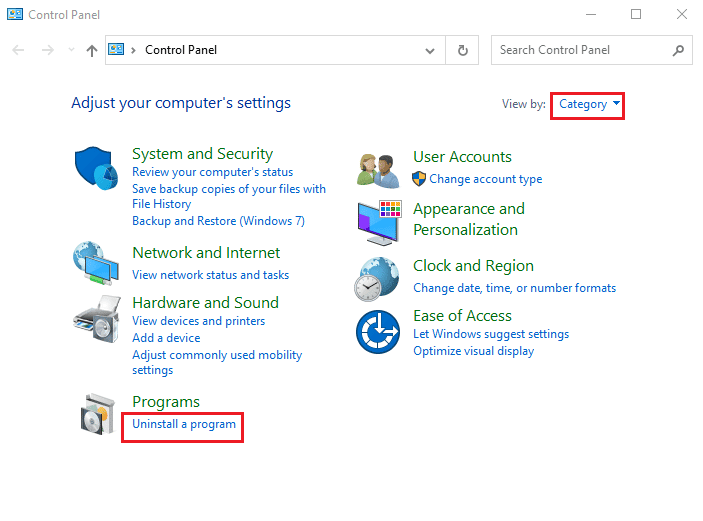
10. Aici, selectați programul Kaspersky AV și faceți clic pe Dezinstalare .
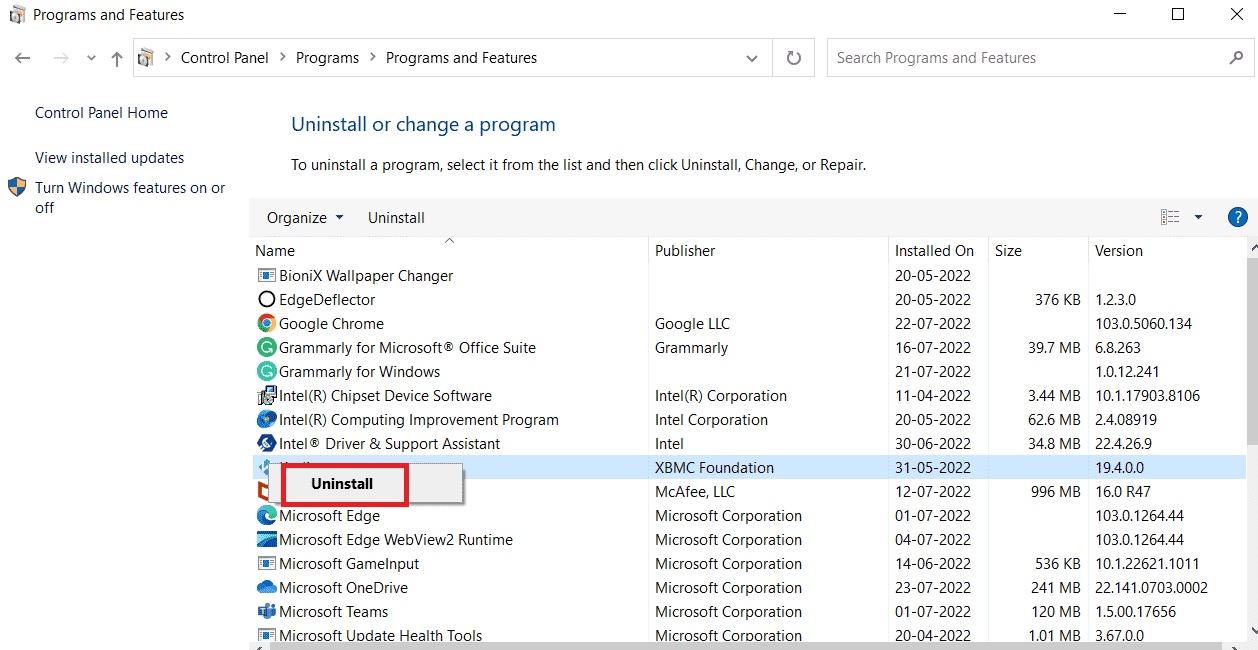
11. Urmați instrucțiunile de pe ecran pentru a dezinstala Kaspersky Total Security pe Windows 10.
Citiți și: Cum să dezactivați McAfee Antivirus pe Windows
Care sunt motivele pentru a elimina Kaspersky Internet Security?
Cauzele principale pentru care utilizatorul elimină sau dezinstalează Kaspersky Internet Security sunt:
- Software-ul nu este compatibil cu alte aplicații instalate pe dispozitiv.
- Programul se blochează frecvent/periodic sau se blochează.
- Așteptările utilizatorilor nu au fost îndeplinite de program.
- Este necesar să reinstalați programul
- Utilizatorul, precum și unele site-uri web, consideră că software-ul poate fi dăunător și rău intenționat.
- Setările Windows și Panoul de control nu listează programul.
- Unele dintre procesele asociate programului continuă să funcționeze după ce programul a fost dezinstalat.
- Urmele programului pot fi încă găsite pe computer.
- Procesul de eliminare durează mult timp și nu ajunge la sfârșit.
Care sunt motivele pentru a elimina Kaspersky AV fără parolă?
Următoarele sunt cele mai frecvente motive pentru a elimina Kaspersky AV fără o parolă:
- Trebuie să instalați un alt program antivirus pentru că ați uitat parola.
- Doriți să actualizați sistemul de operare actual sau să îl eliminați.
- Programul dvs. antivirus nu funcționează corect, prin urmare, scăpați de el
- Abonamentul dvs. Kaspersky AV s-a încheiat și trebuie să îl dezinstalați.
- Doriți să modificați setările și politicile avansate ale AV.
Probleme la dezinstalarea Kaspersky Internet Security
Există câteva probleme care pot apărea atunci când utilizatorul încearcă să dezinstaleze Kasper Internet Security
- Programul de dezinstalare încorporat al programului fie nu se lansează, fie funcționează incorect.
- Dezinstalarea nu a putut fi finalizată deoarece lipsea un fișier.
- A apărut o eroare care a împiedicat dezinstalarea tuturor fișierelor.
- Programul este împiedicat să fie eliminat printr-un alt proces.
Cum să eliminați complet Kaspersky de pe computer
Utilizatorii pot elimina complet Kaspersky de pe PC prin 2 moduri:
- Local pe dispozitivul unui utilizator
- De la distanță de pe dispozitivul administratorului
Opțiunea I: Eliminați direct de pe computerul utilizatorului
Puteți urma acești pași pentru a dezinstala antivirusul direct de pe computer.
Metoda 1: Utilizarea Kaspersky Installation Wizard
1. Deschideți Panoul de control și selectați Programe și caracteristici
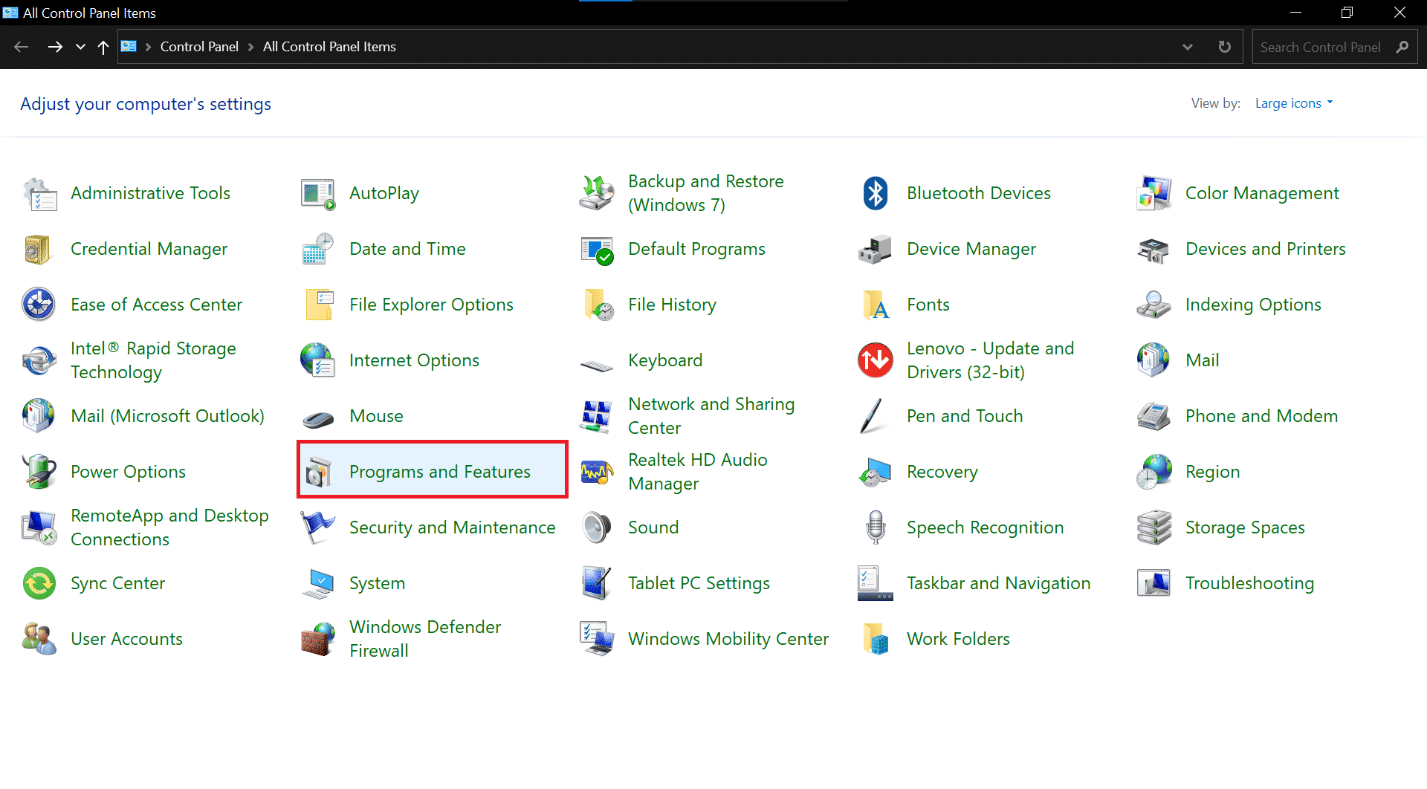
2. Faceți clic pe Kaspersky Endpoint Security 10 pentru Windows și faceți clic pe Modificare
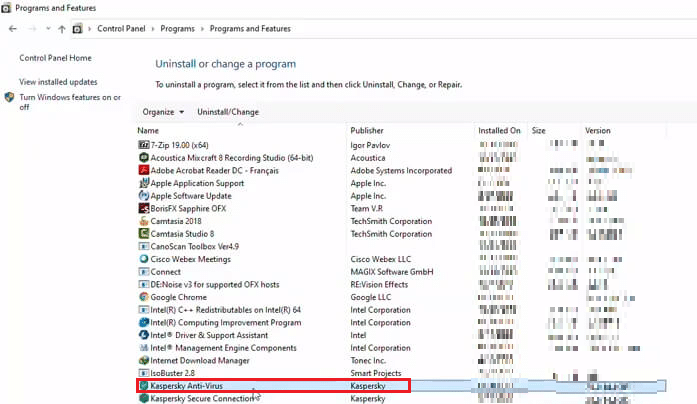
3. Se va deschide fereastra asistentului de instalare. Faceți clic pe Eliminare
4. Bifați casetele pentru informațiile de salvat
- Date de activare : date despre fișierul cheie sau codul de activare. Poate fi detectat și utilizat în timpul reinstalării.
- Obiecte de rezervă și carantină : date transferate în carantină sau în spațiul de stocare de rezervă. Casetele de selectare inactive indică faptul că carantina și backup-ul sunt goale.
- Setări operaționale ale aplicației : Verificarea coerenței tuturor componentelor de protecție.
- Stocarea locală a cheilor de criptare : informații utilizate pentru a accesa direct fișierele și dispozitivele criptate. Există o casetă de selectare selectată în mod implicit.
5. Faceți clic pe butonul Următorul .
6. Apoi, faceți clic pe butonul Eliminare și reporniți computerul .
Notă: Dacă Kaspersky AV a fost instalat prin Kaspersky Security Center, nu puteți selecta Eliminare din expert, acesta este inactiv.
Metoda 2: Utilizarea liniei de comandă în modul interactiv
1. Deschideți linia de comandă
2. Aici, tastați comanda dată și apăsați tasta Enter .
Comanda C:\kes 10\en\setup.exe /x
Notă: utilizatorii trebuie să introducă calea către setup.exe, aceasta poate varia în ceea ce privește locația fișierului și versiunea antivirusului.

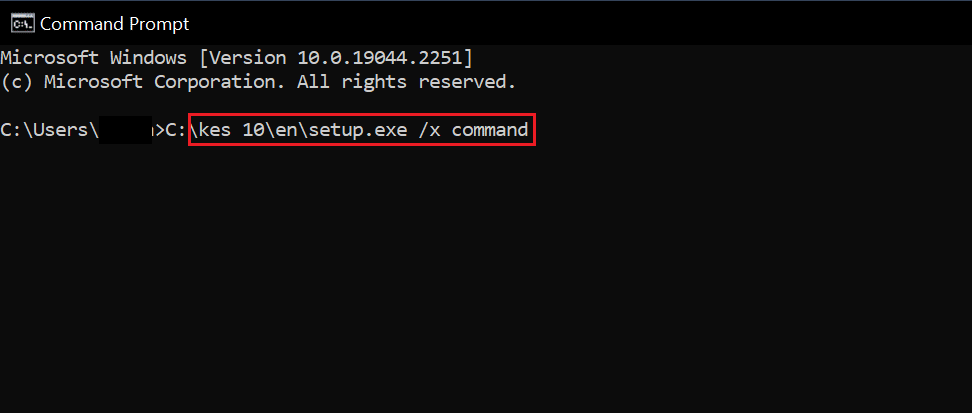
Urmați instrucțiunile din metoda Install Wizard.
Opțiunea II: Eliminați de la distanță de pe Dispozitivul Administrator
Alternativ, puteți dezinstala antivirusul de la distanță de pe serverul de administrator.
Metoda 1: Prin sarcina de grup
1. Lansați Kaspersky Security Center 10 .
2. Faceți clic pe grupul de dispozitive, de exemplu, Dispozitive gestionate .
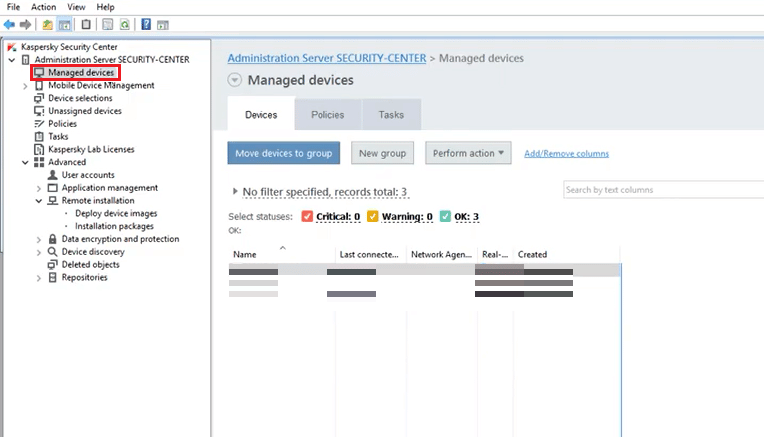
3. Accesați opțiunea Sarcini și faceți clic pe Creare o sarcină .
4. Apoi, deschideți Administration Server .
5. Faceți clic pe Advanced , apoi selectați Uninstall application remotely .
6. Faceți clic pe Dezinstalați aplicația acceptată de Kaspersky Security Center 10.
7. Selectați aplicația pentru eliminare .
8. Configurați repornirea sistemului de operare.
9. Rulați sarcina utilizând contul de utilizator selectat.
10. Configurați programarea sarcinilor.
11. Introduceți numele sarcinii .
12. Bifați caseta de selectare Executare sarcină după terminarea expertului
13. Faceți clic pe Terminat .
14. Rulați sarcina manual sau doriți până când rulează conform programului.
Utilizatorii vor putea acum să dezinstaleze Kaspersky Endpoint Security 10 pentru Windows de la distanță.
Citiți și: Remediați Avast care nu actualizează definițiile virușilor
Metoda 2: Prin sarcina pentru selectarea dispozitivului
1. Deschideți Kaspersky Security Center 10
2. Selectați nodul Sarcini și faceți clic pe Creare o sarcină în panoul din dreapta
3. Deschideți serverul de administrare
4. Faceți clic pe Avansat , apoi selectați Dezinstalare aplicație de la distanță .
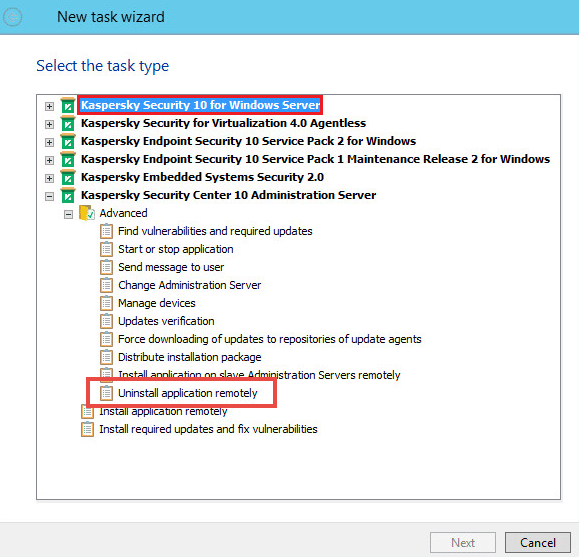
5. Faceți clic pe Dezinstalați aplicația acceptată de Kaspersky Security Center 10
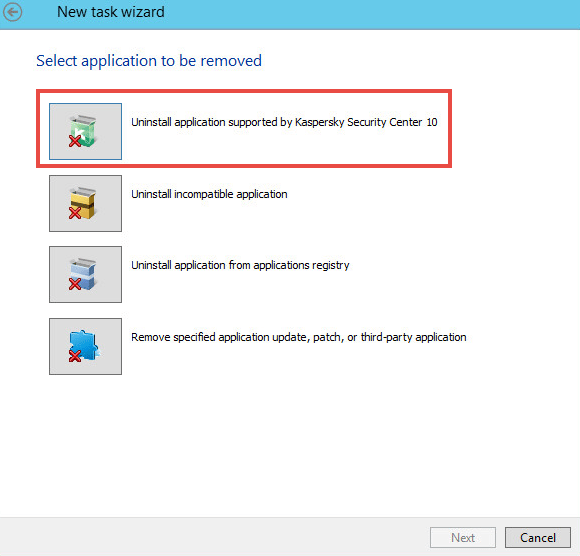
6. Selectați aplicația pentru eliminare .
7. Configurați repornirea sistemului de operare .
8. Selectați dispozitivele cărora li se va aplica sarcina:
- Selectați dispozitivele în rețea detectate de Administration Server: Alegeți dispozitivele care au fost detectate de Administration Server.
- Specificați manual adresele dispozitivelor sau importați adresele din listă: Afișați numele NetBIOS, numele DNS și adresele IP.
- Atribuiți sarcină pentru selecția dispozitivului: specificați selecția dispozitivului.
- Atribuiți sarcină unui grup de administrare: alegeți un grup gestionat existent căruia să îi atribuiți sarcina.
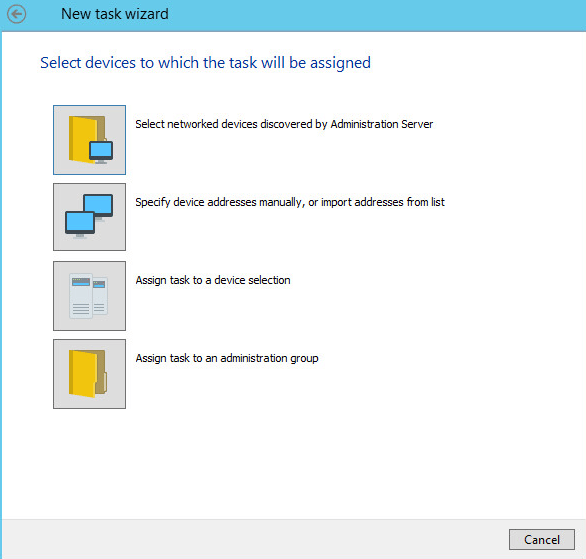
9. Rulați sarcina utilizând contul de utilizator selectat
10. Configurați programarea sarcinilor .
11. Introduceți numele sarcinii.
12. Bifați caseta de selectare Executare sarcină după terminarea expertului
13. Faceți clic pe Terminat .
14. Rulați sarcina manual sau doriți până când rulează conform programului.
Acum utilizatorii pot dezinstala de la distanță Kaspersky Endpoint Security 10 pentru Windows.
Metoda 3: Prin politicile de grup Active Directory
1. Folosind comanda gpmc.msc , deschideți consola Group Policy Management .
2. Selectați Obiectele politicii de grup.
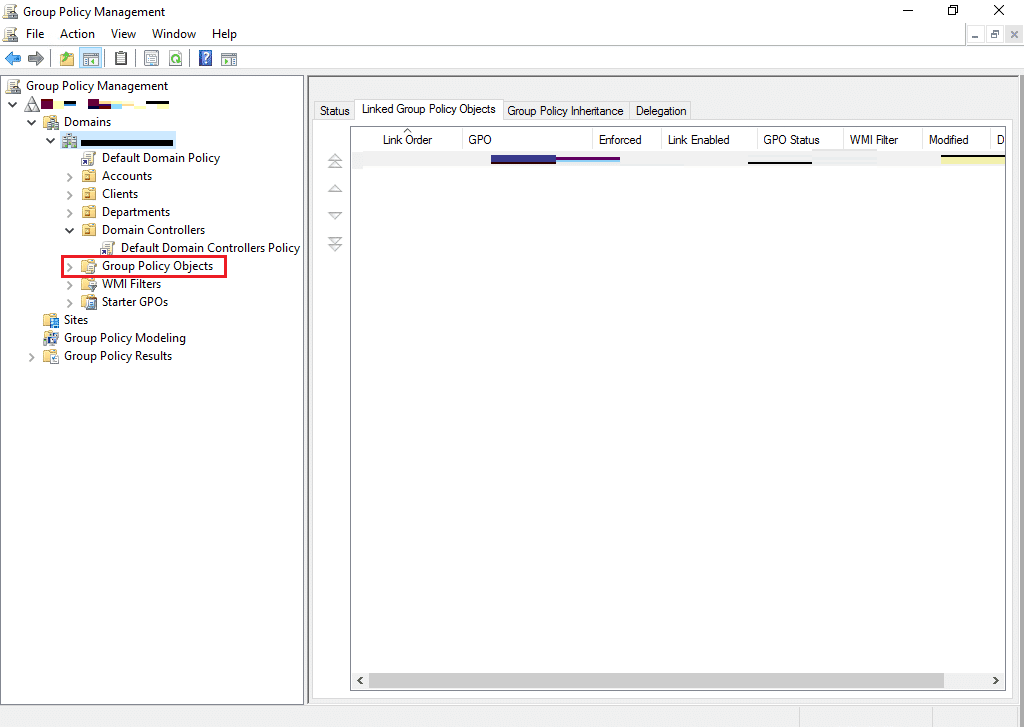
3. Deschideți obiectul pentru editare.
4. Accesați Configurația computerului , selectați Politici.
5. Selectați Setări software .
6. Faceți clic pe Instalare software .
7. Faceți clic dreapta pe pachetul de instalare , selectați Toate sarcinile și faceți clic pe Eliminare .
8. Se va deschide fereastra Ștergere aplicații.
9. Selectați Ștergeți imediat această aplicație de pe toate computerele utilizatorului.
10. Faceți clic pe OK.
Kaspersky Endpoint Security 10 pentru Windows va fi eliminat la repornirea sistemului.
Citește și: 26 de cele mai bune instrumente gratuite de eliminare a programelor malware
Cum să dezinstalați Kaspersky Total Security pe Windows 10
Pentru a forța dezinstalarea Kaspersky Internet Security, utilizatorul trebuie să urmeze metodele de mai jos.
Metoda 1: Ștergerea dosarului AppData
Eliminați folderul de instalare creat de Kaspersky pe dispozitiv
1. Accesați locația în care Kaspersky AV a instalat antivirusul
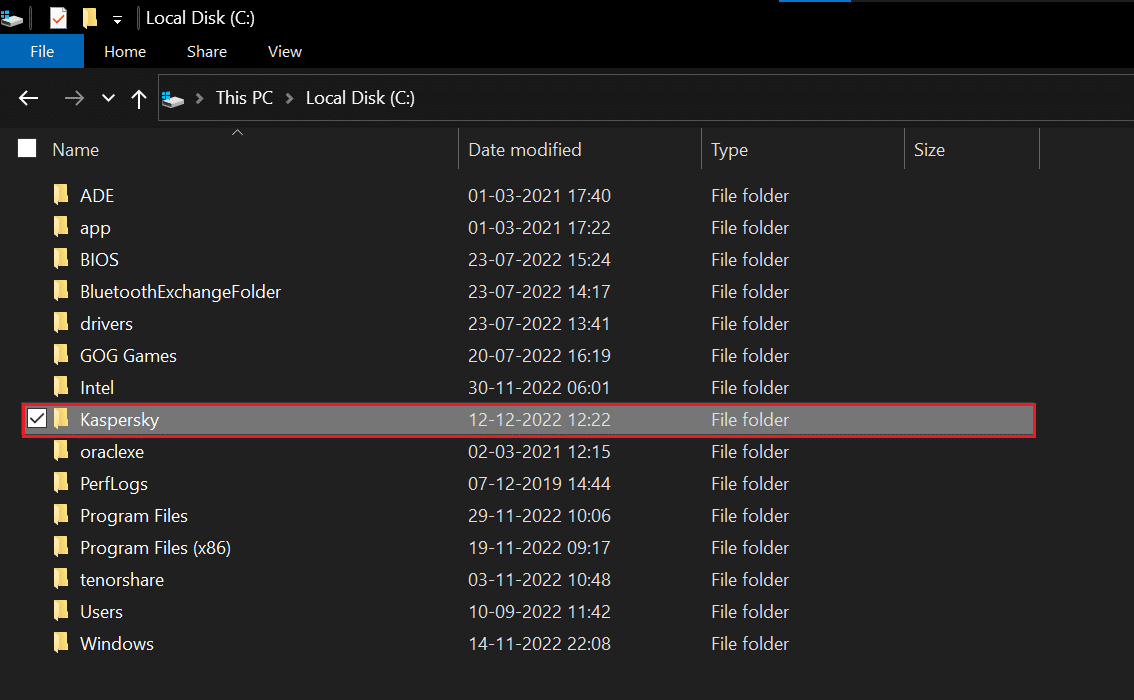
2. Ștergeți folderul de instalare
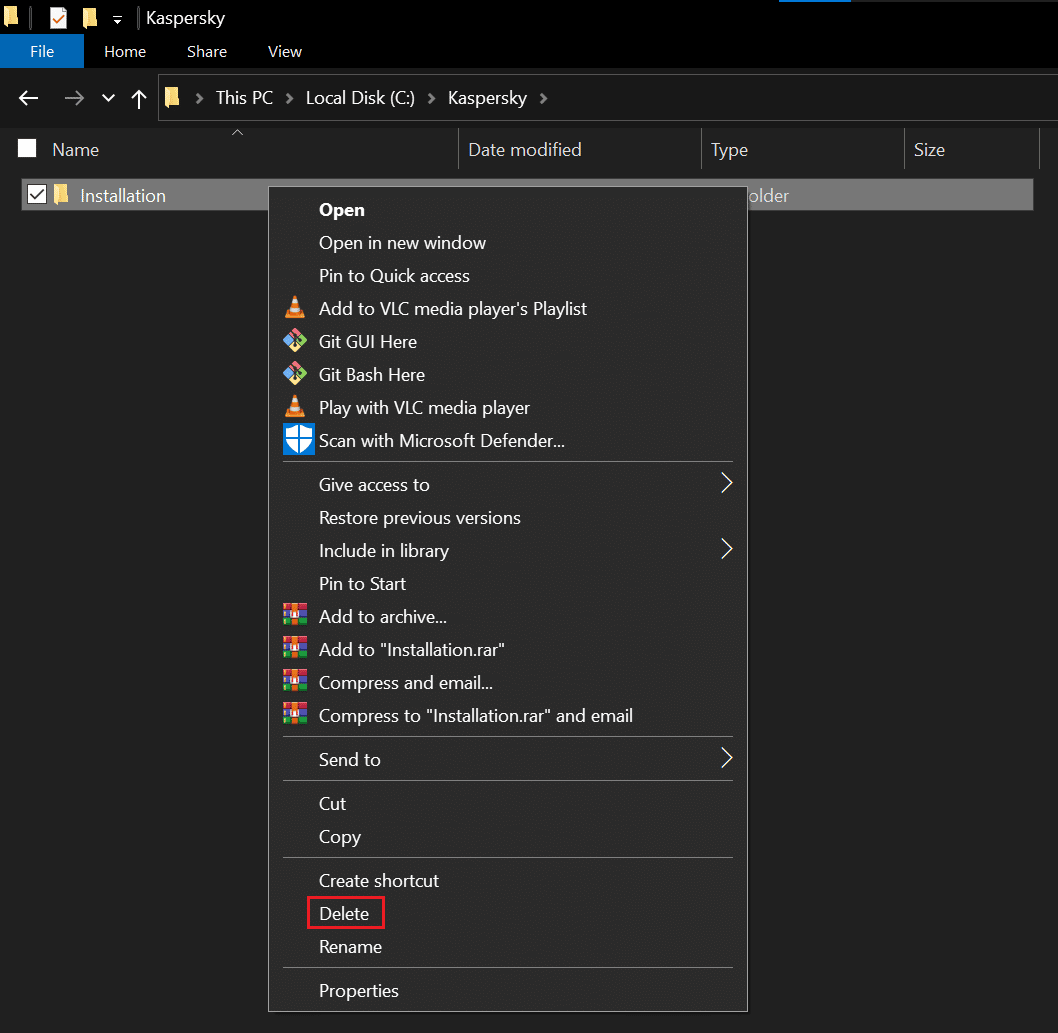
3. Apoi, reporniți computerul.
Metoda 2: Utilizarea Kavremover
Kavremover este un instrument la îndemână care dezinstalează automat programele Kaspersky Lab încăpățânate. Doar eliminați toate fișierele Kaspersky Antivirus din sistem. Aceasta include informații despre licență și setările aplicației. Notați cheia de licență și exportați setările aplicației în cazul în care aveți nevoie de ele din nou. Nu vă recomandăm să rulați Kavremover decât dacă este indicat să facă acest lucru de către un inginer de asistență. Dar dacă ați încercat deja totul și nimic nu funcționează, puteți încerca instrumentul Kavremover.
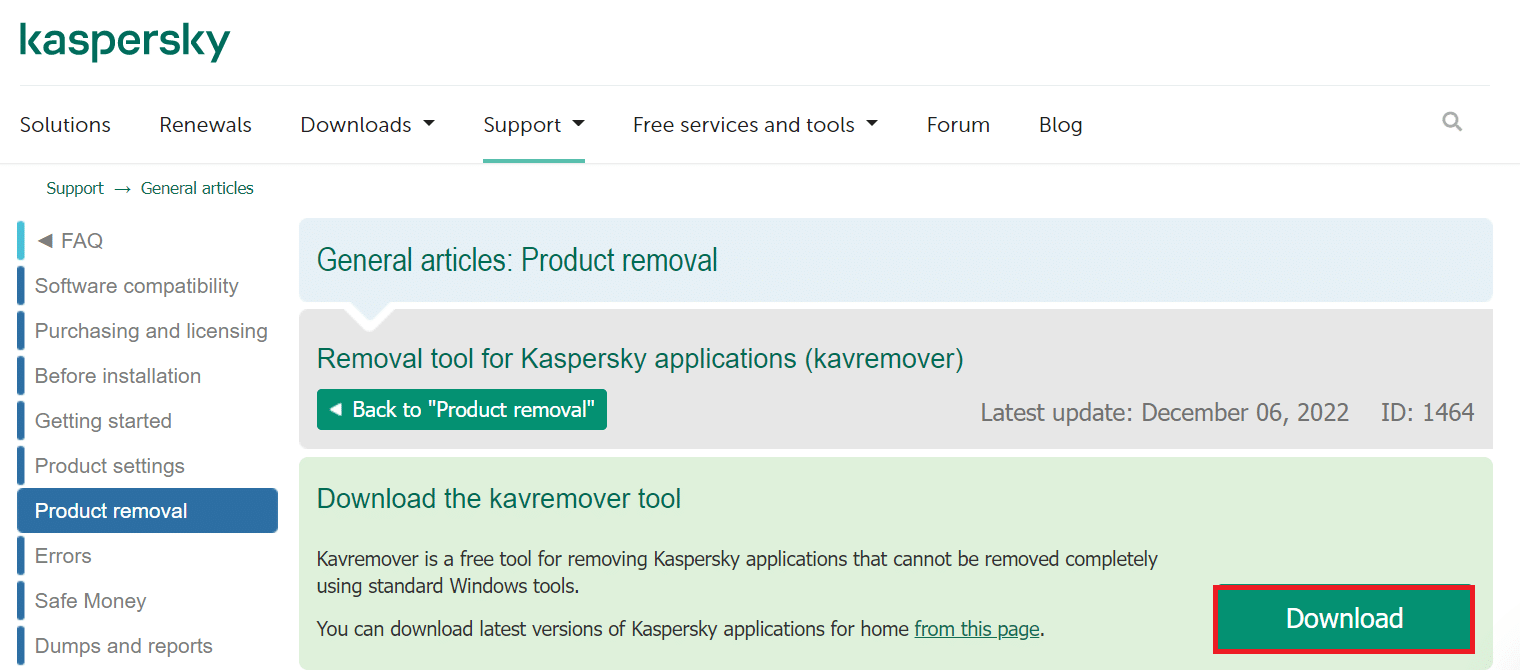
Citește și: 5 moduri de a elimina programul malware Chromium din Windows 10
Metoda 3: Utilizarea IObit Uninstaller
Urmați acești pași pentru a dezinstala Kaspersky total security Windows 10 utilizând dezinstalarea IObit.
1. Rulați IObit Uninstaller și alegeți Kaspersky Total Security
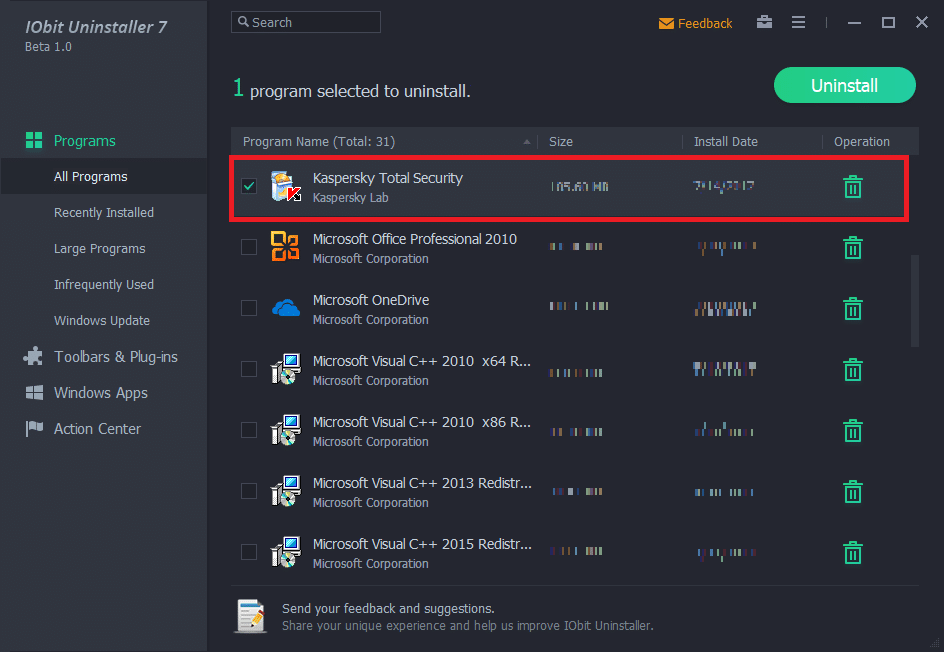
2. Faceți clic pe Dezinstalare pentru a începe eliminarea
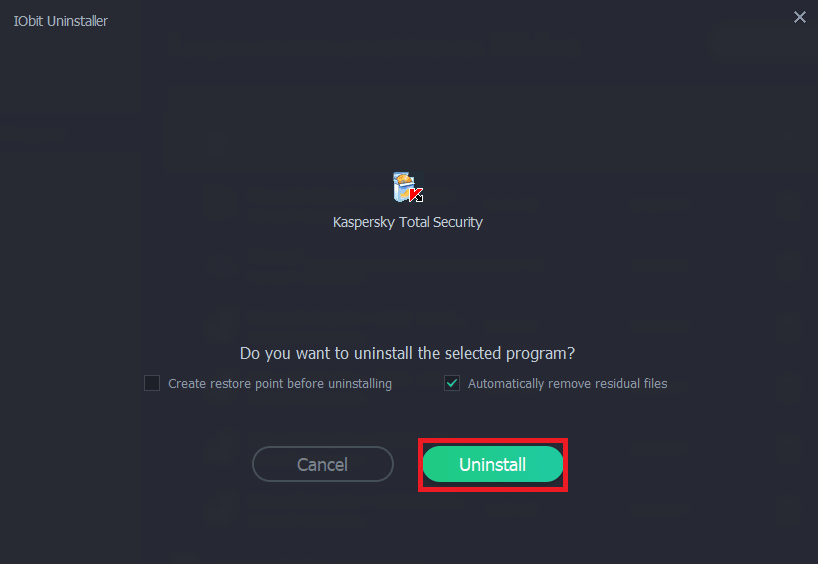
3. Va apărea o notă de la Kaspersky, faceți clic pe Accept pentru a dezinstala programul
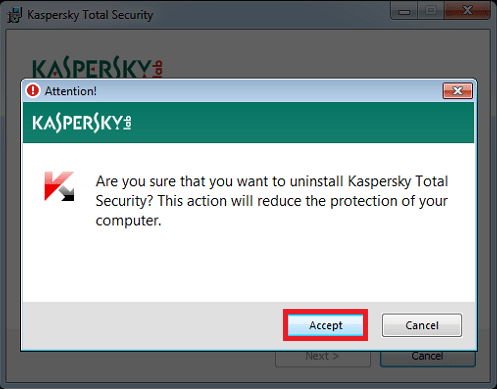
4. Urmați configurarea pentru a finaliza dezinstalarea.
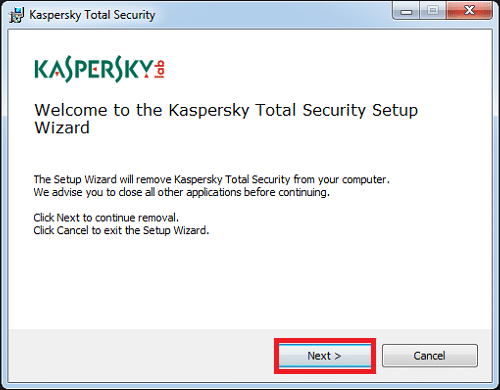
5. Selectați niciunul și faceți clic pe Următorul
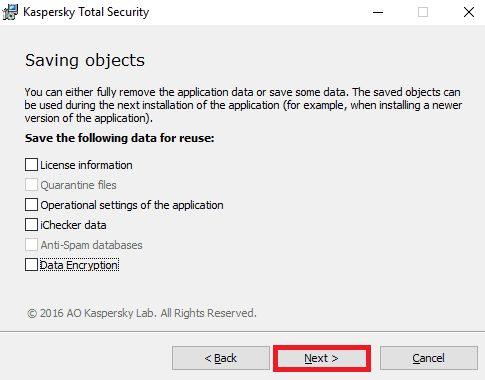
6. Faceți clic pe butonul Eliminare .
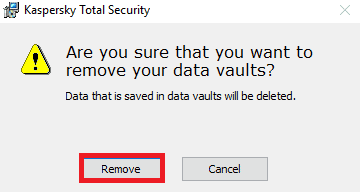
7. Așteptați ca antivirusul să fie dezinstalat de pe computer.
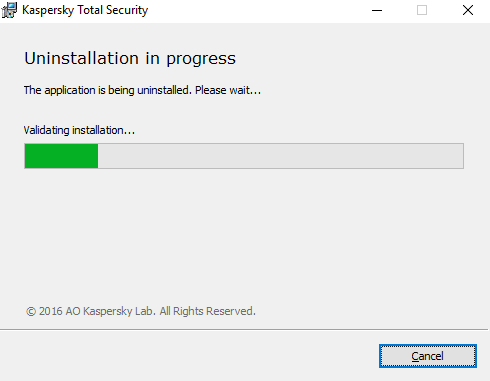
8. În cele din urmă, reporniți computerul după ce ați dezinstalat Kaspersky Total Security în Windows 10.
Recomandat:
- Ce este Shadow Ban pe TikTok? 5 moduri de a fi eliminate din umbră
- Cum să remediați e-mailul Comcast care nu funcționează
- Remediați TDSSKiller nu rulează în Windows 10/11
- Remediați Malwarebytes care nu se actualizează în Windows 10
Kaspersky este un program antivirus grozav, dar chiar și cu astfel de caracteristici uimitoare și un sistem de securitate, un utilizator ar putea fi nevoit să dezinstaleze AV. Dacă nu vă amintiți parola, atunci sperăm că, cu metodele menționate mai sus, am reușit să vă rezolvăm întrebarea de a elimina Kaspersky endpoint security 10 fără parolă . Vă rugăm să menționați întrebările și sugestiile dvs. în secțiunea de comentarii de mai jos.
